萬盛學電腦網 >> 圖文處理 >> Adobe Illustrator教程 >> AI CS5利用透視網格工具設計制作飯店效果
AI CS5利用透視網格工具設計制作飯店效果
首先向用戶講述使用透視網格繪制對象的方法及技巧。使用此工具可使您啟用網格功能,支持在真實的透視圖平面上直接繪圖。在精確的 1 點、2 點、或 3 點透視中使用透視網格繪制形狀和場景。由於內容較多,在這一節中重點向用戶講述創建透視網格、調整透視網格、在透視圖中繪制網格對象等內容。
該教程精心為大家安排了通過透視網格繪制具有透視效果飯店的實例,在開始教程的學習之前,請先在網站下載配套的練習文件,以便跟隨操作步驟學習。
1. 創建透視網格
(1)運行Illustrator CS5,打開文檔“背景素材.ai”文件。

(2)首先將“文字裝飾”圖層隱藏,單擊“透視網格”工具,顯示透視網格,熟悉網格各部分的名稱。
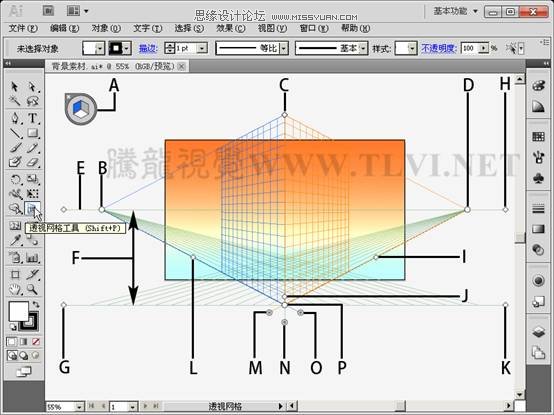
透視網格:A.平面切換構件 B.左側消失點 C.垂直網格長度 D.右側消失點 E.水平線 F.水平高度 G.地平線 H.水平線 I.網格長度 J.網格單元格大小 K.地平線 L.網格長度 M.右側網格平面控制 N.水平網格平面控制 O.左側網格平面控制 P.原稿。
(3)分別執行“視圖”→“透視網格”子菜單中的3種不同透視網格命令,並進行觀察。
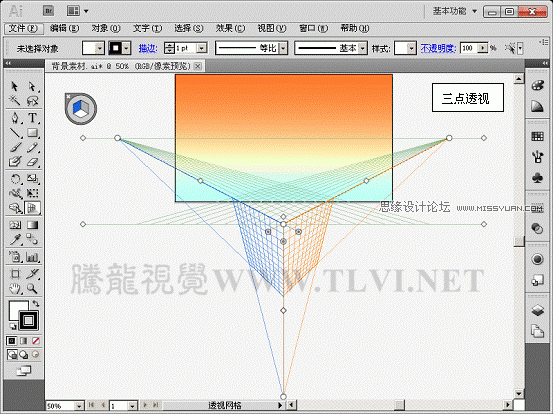

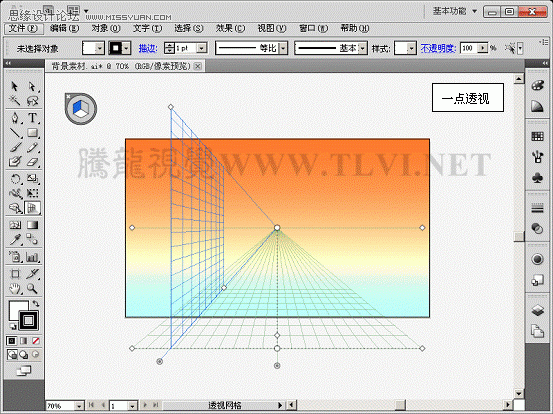
2. 調整透視網格
(1)下面將在視圖的左側建造一間飯店,調整透明網格,以適合建造的需要。首先將“文字裝飾”圖層顯示,整體移動透明網格的位置,將其放置在所需的地方。
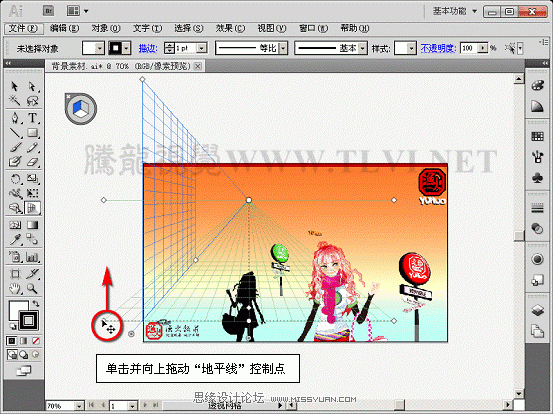
(2)調整透明網格中消失點的位置。
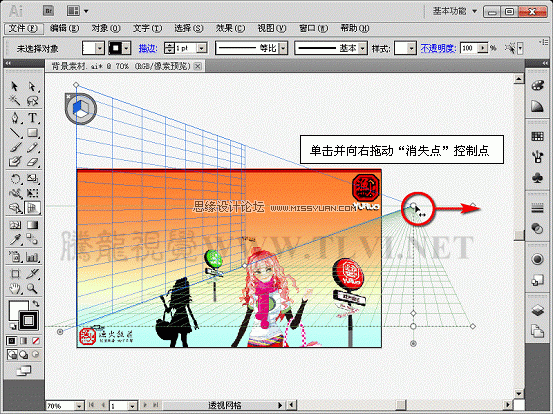
(3)調整透明網格中的水平線的位置。
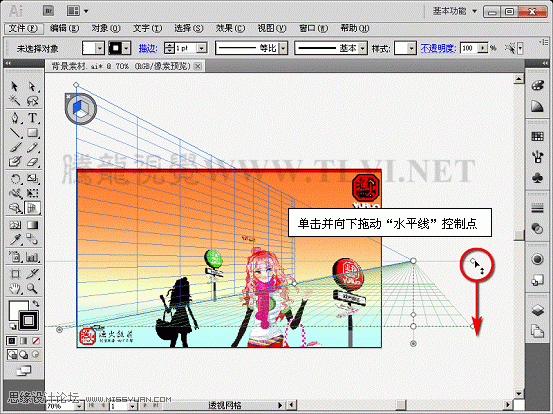
(4)調整透明網格中垂直網格的長度,完成透明網格透視效果的調整。
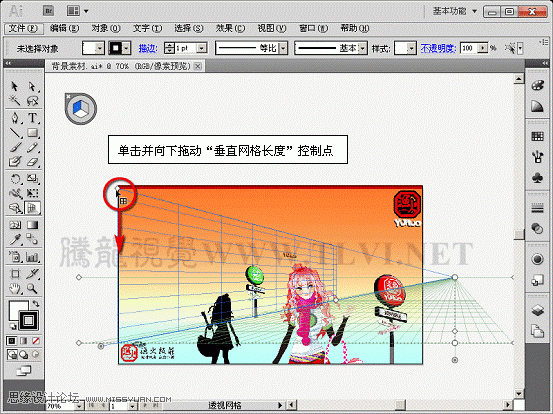
3. 在透視圖中繪制對象
(1)使用“矩形”工具在網格內繪制矩形。


(2)繼續根據網格繪制矩形。
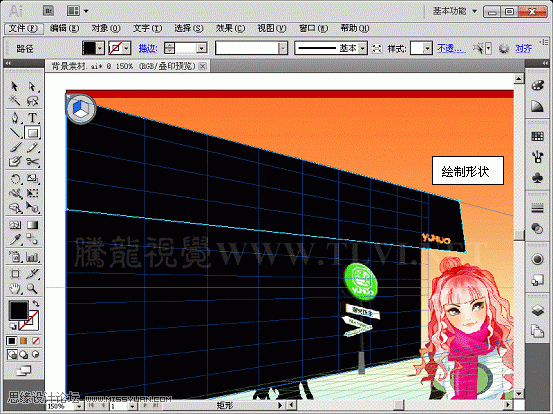
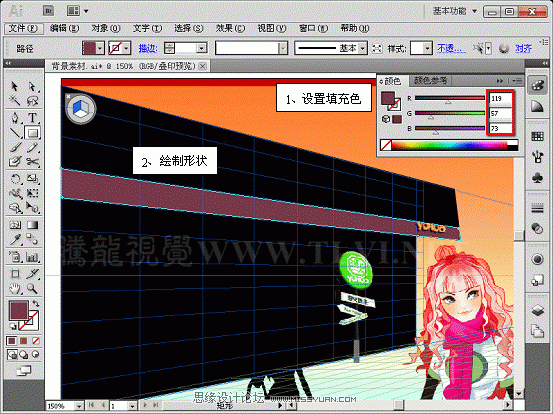
(3)使用“透視網格”工具單擊“平面切換構件”的底面,繼續使用“矩形”工具創建圖形並填充漸變。
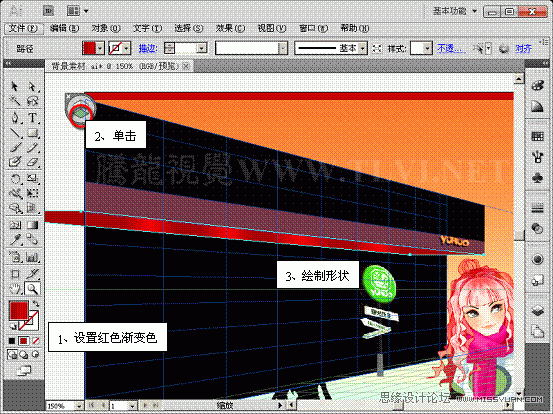
(4)使用“透視網格”工具單擊“平面切換構件”的右面,調整路徑的透視關系,並對漸變進行調整。
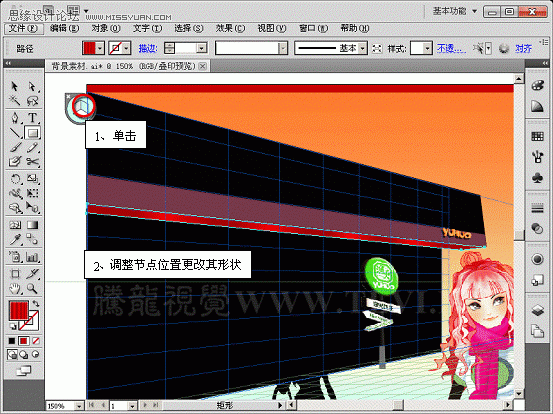
(5)參照上述所示方法,繼續對圖像進行繪制。
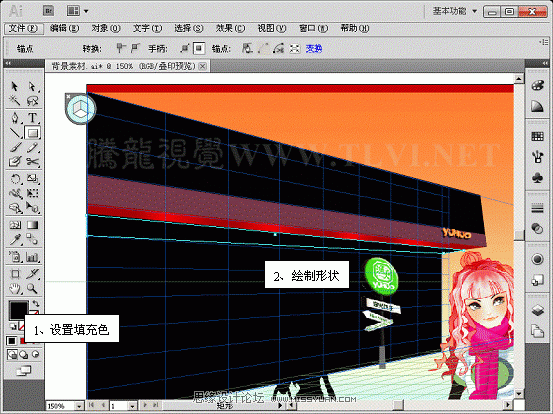
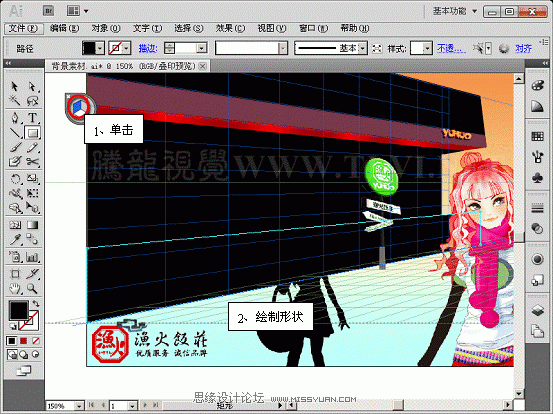
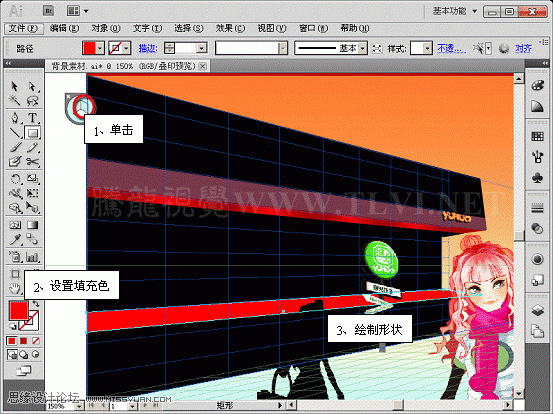
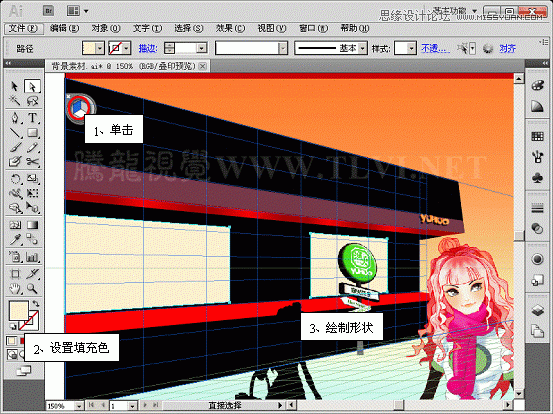
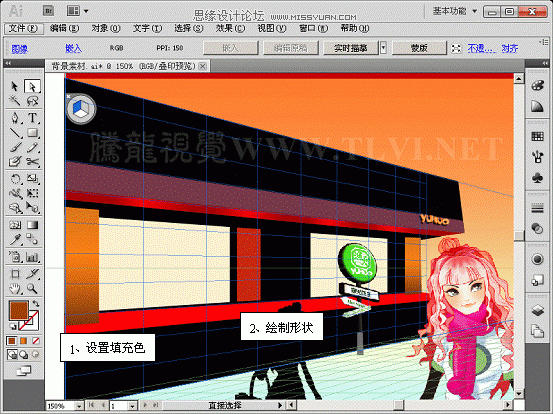
6)接下來參照網格繪制樓梯部分,方法同上。
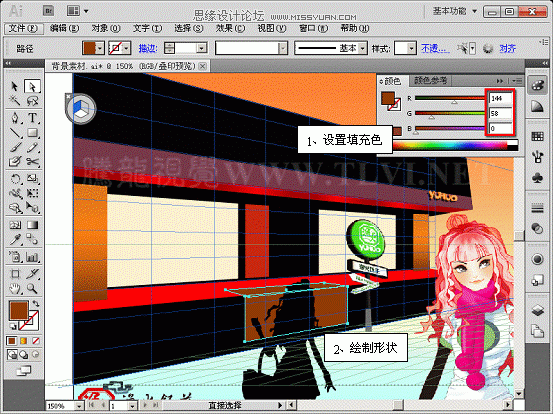
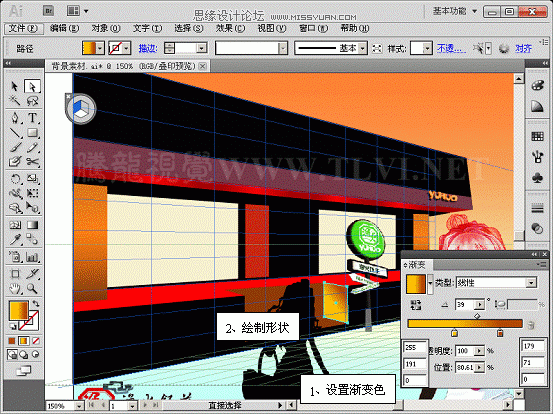
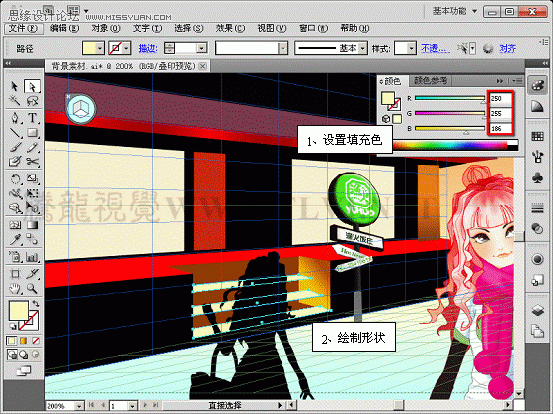
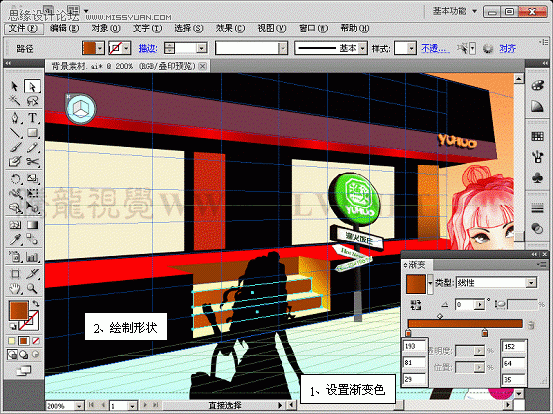
(7)最後將文字和裝飾圖層顯示,完成制作。


注:更多精彩教程請關注三聯設計教程 欄目,
- 上一頁:AI創建規則圖標技巧教程
- 下一頁:AI設計制作逼真的雙鯉魚鼠繪教程實例介紹



